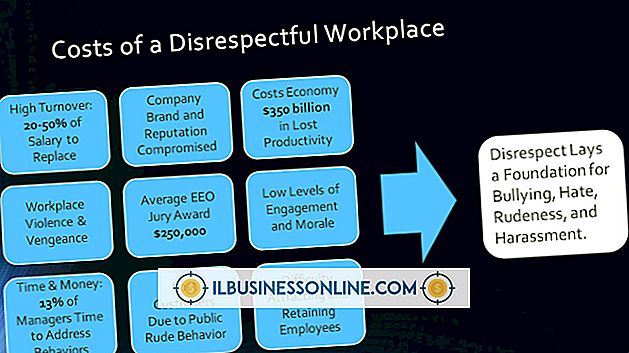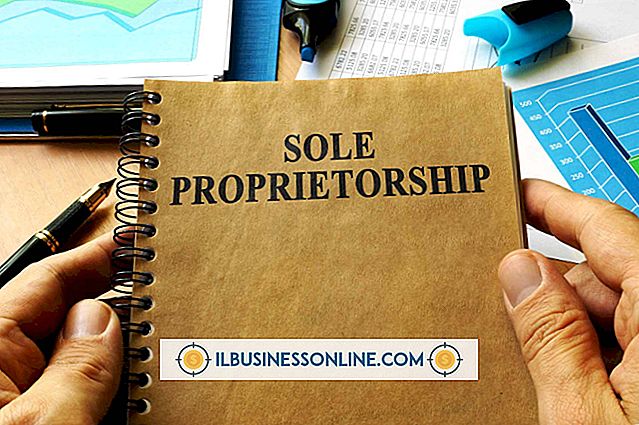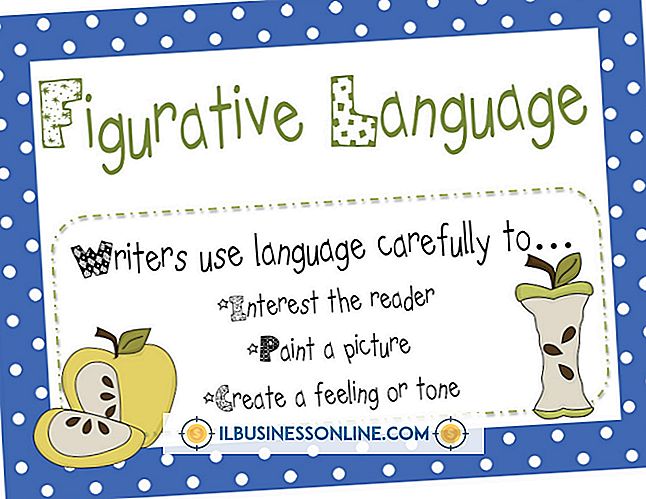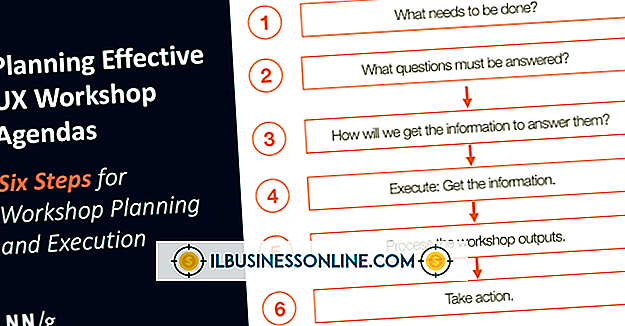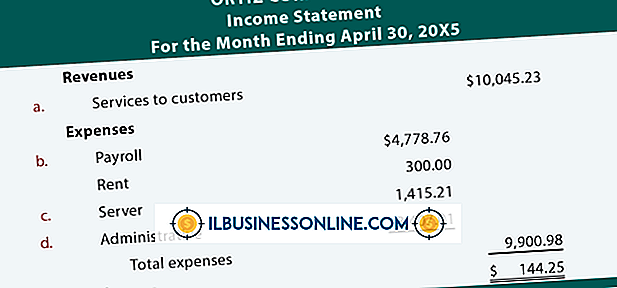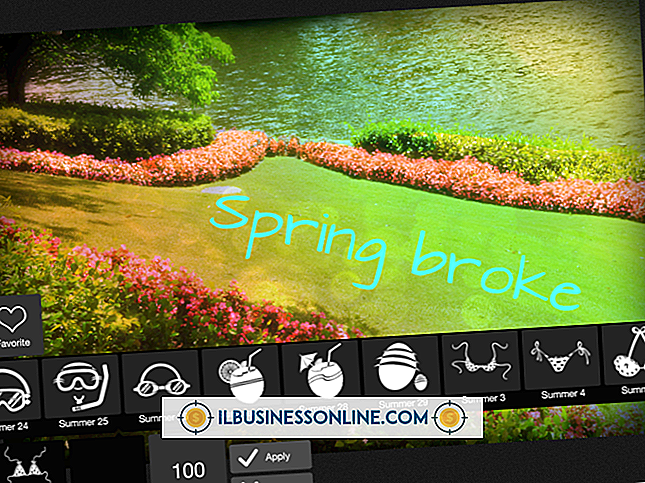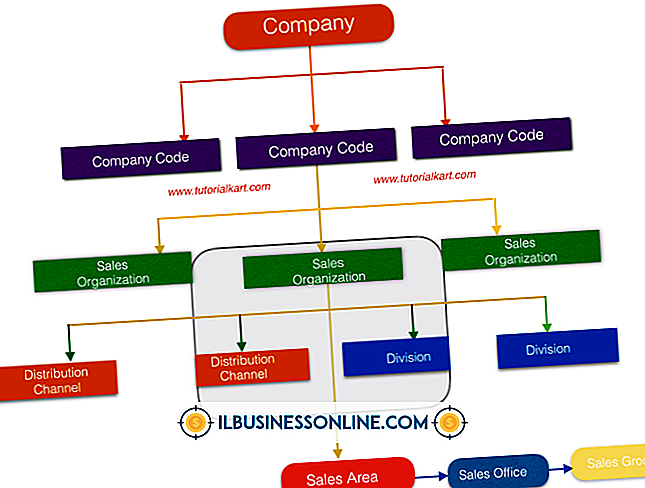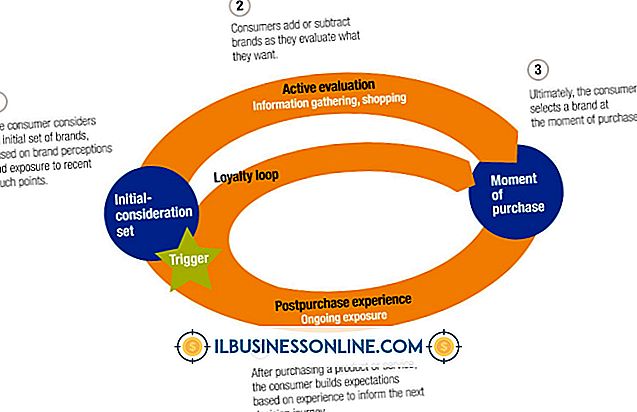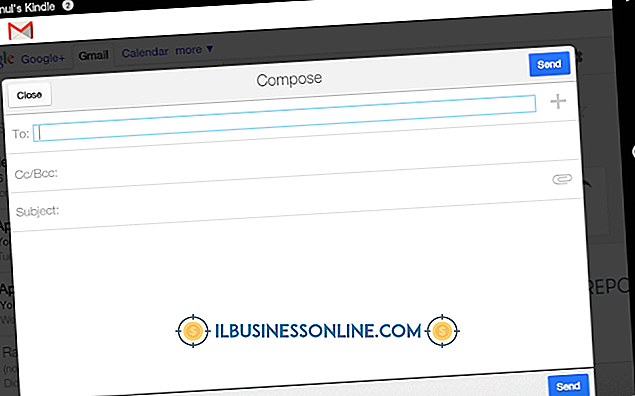Jak używać Roxio do konwertowania prezentacji Powerpoint na DVD
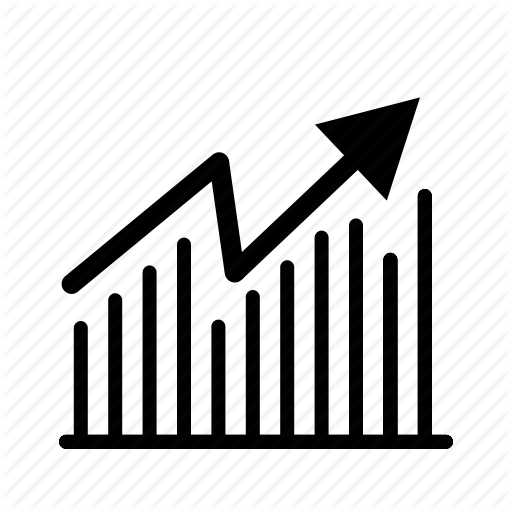
Podczas tworzenia projektu w programie Microsoft Office PowerPoint można dodawać przejścia, efekty dźwiękowe i inne dodatki, które mogą podnieść poziom profesjonalizmu i dopracować prezentację. Gdy skończysz, możesz wypalić prezentację na DVD, gdzie będziesz mieć więcej okazji do dzielenia się nią z kolegami i partnerami biznesowymi. Jeśli używasz produktu Roxio do nagrywania dysków DVD, możesz użyć go do wypalenia prezentacji programu PowerPoint na dysku DVD. Ponieważ program PowerPoint nie jest w stanie utworzyć typu pliku obsługiwanego przez Roxio, najpierw trzeba przekonwertować plik PowerPoint na plik wideo, zanim dojdzie do nagrania dysku DVD.
1.
Pobierz lub kup program konwersji, który konwertuje pliki PowerPoint na pliki wideo. Darmowe i tanie programy obfitują, ale wybór obejmuje Moyea, Xilisoft i Acoolsoft marki PowerPoint do konwerterów wideo.
2.
Otwórz program PowerPoint do konwersji wideo i otwórz PowerPoint, który chcesz przekonwertować, wybierając "Plik" i wybierając "Otwórz". Są to typowe polecenia, ale mogą się różnić w danym oprogramowaniu do konwersji wideo. Wybierz plik PowerPoint z plików i folderów na komputerze.
3.
Kliknij "Zapisz" lub "Konwertuj" w programie konwertera i wybierz typ pliku wideo dla tworzonego nowego pliku. Roxio Creator akceptuje wiele różnych plików wideo, w tym .avi, QuickTime i AVCHD. Przejdź do strony internetowej firmy Roxio na temat obsługiwanych typów plików (patrz Zasoby), jeśli nie masz pewności, jaki typ pliku wybrać. Po wybraniu typu pliku kliknij "Zapisz" lub "Konwertuj", aby rozpocząć proces konwersji. Po zakończeniu możesz zamknąć program konwersji.
4.
Włóż płytę DVD-R lub inną nagrywalną płytę DVD do komputera. To powinno automatycznie uruchomić Roxio, ale jeśli nie, otwórz program Roxio.
5.
Kliknij pole "Utwórz DVD" i wybierz plik wideo, który właśnie utworzyłeś, z plików i folderów na komputerze.
6.
Nadaj plikowi wideo nazwę w polu Tytuł i kliknij "Nagraj". Zaczekaj, aż proces nagrywania się zakończy i kliknij "Zamknij", gdy pojawi się okno dialogowe z informacją, że proces nagrywania został zakończony.
7.
Wyjmij DVD z napędu DVD.
Wskazówka
- Przetestuj nowo utworzone DVD w kilku różnych odtwarzaczach DVD, aby upewnić się, że zadziała, gdy chcesz pokazać swoją prezentację.